i.MX Yocto项目获取、编译流程
之前在使用s3c2440开发板学习Linux时,我们知道如果想让Linux在特定硬件上跑起来,需要去根据硬件去配置、编译uboot、内核,构建根文件系统。这一过程,包括从相应代码仓库下载到源代码,根据硬件进行配置,选择交叉编译器,编译出相关镜像文件,这些都是我们手动完成的。不过,到了i.MX平台,NXP官方为自己硬件平台提供了Yocto环境支持,我们可以依赖Yocto环境创建自定义的Linux系统。
关于Yocto项目,我们可以先去这样简单的理解:Yocto是一个开源协作项目,里面提供了相应的工具集和称为recipe的文件,recipe文件中指定了从哪里去获取源代码、如何进行配置以及构建规则,工具集可以去解析recipe文件内容,并根据里面内容自动的完成操作,输出我们想要的内容,输出的内容可包括构建好的uboot、kenal、设备树、以及定制的根文件系统。
本篇内容就是来讲述如何获取NXP官方提供Yocto,以及在Yocto环境编译目标文件这一流程。至于如何去修改Yocto内容、自定义相应规则,文中并未涉及。
1、环境安装
获取Yocto项目是在Linux环境下进行的,这里我使用的环境是Ubuntu18.04,其它版本的Ubuntu还未做过尝试。由于使用Yocto环境构建映像文件时会下载很多工具包和源代码库到本地,所需要很大的磁盘空间,NXP官方建议至少提供120GB的磁盘空间,这样足以满足带图像界面的根文件系统构建。
1.1 安装相应工具
Yocto Project构建要求为该构建安装一些软件包,这些软件包记录在Yocto Project下。 转到Yocto Project Quick Start,可以查看需要安装哪些计算机安装的软件包。
基本的Yocto Project主机软件包如下所列,Ubuntu环境可执行sudo apt-get install命令进行安装
sudo apt-get install gawk wget git-core diffstat unzip texinfo gcc-multilib \ build-essential chrpath socat libsdl1.2-dev
值得注意的是Yocto Project构建使用git获取远程仓库,你需要保证你的环境里安装了git,并且设置git里的一些信息
git config --global user.name "Your Name" git config --global user.email "Your Email" git config --list
同时,配置工具使用主机上的默认grep版本。 如果您的路径中存在其他版本的grep,则可能会导致构建失败。 一种解决方法是将特殊版本重命名为不包含“ grep”的名称。
1.2 设置repo工具
repo是谷歌用Python写的调用Git的脚本,可以更轻松地管理包含多个存储库的项,主要用来下载多个代码仓库内容
这里提供了repo工具的两种安装方法,一种是手动的clone代码仓库中git-repo代码到本地,然后进行手动修改安装,另一种是自动安装,这种方式是直接克隆repo,将它存放的目录添加到环境变量中,每次执行repo init时,它会在从远程下载git-repo,在你运行repo命令的目录下自动创建repo工具使用的环境。
1.2.1 repo init时自动安装
1)下载repo到用户家目录下的bin目录中,如果用户的家目录下没有bin目录,你需要执行mkdir进行创建(也可以存放到其他路径,但后面你需要将该路径添加到PATH环境变量中)
curl https://storage.googleapis.com/git-repo-downloads/repo > ~/bin/repo
chmod u+x ~/bin/repo #设置repo文件用户可执行权限
2)将~/bin/repo目录添加到PATH环境变量(添加环境变量的目的是可以在任何目录下执行repo),并设置repo init时到远程下载git-repo的URL地址
添加下面两行内容到~/.bashrc文件中
export PATH=~/bin:$PATH export REPO_URL='https://mirrors.tuna.tsinghua.edu.cn/git/git-repo/'
为什么需要设置REPO_URL这个环境变量呢?是因为在使用repo init命令时会自动初始化repo工作目录时,首先它会去环境变量中查找是否设置了REPO_URL,REPO_URL表示用户指定的去clone git-repo的地址。如果没指定,repo会使用官方默认给出的获取git-repo的地址,但这个给出的地址需要能访问谷歌,国内ip不能访问,所以这里需要指定一个国内能获取git-repo的地址
grep "REPO_URL" repo REPO_URL = os.environ.get('REPO_URL', None) if not REPO_URL: REPO_URL = 'https://gerrit.googlesource.com/git-repo'----------------->这个地址国内访问不了 help='repo repository location ($REPO_URL)') url = opt.repo_url or REPO_URL "REPO_URL set correctly?" % url, file=sys.stderr) global REPO_URL REPO_URL = gitdir
后面执行repo init命令时,会自动的在执行该命令的目录创建repo工具运行所需的环境了,如下所示:
repo init Downloading Repo source from https://mirrors.tuna.tsinghua.edu.cn/git/git-repo/ remote: Counting objects: 6151, done. remote: Compressing objects: 100% (3118/3118), done. remote: Total 6151 (delta 4000), reused 4914 (delta 2964) Receiving objects: 100% (6151/6151), 2.34 MiB | 2.26 MiB/s, done. Resolving deltas: 100% (4000/4000), done. fatal: manifest url (-u) is required. ls -la total 12 drwxr-xr-x 3 vmuser vmuser 4096 3月 2 09:16 . drwxr-xr-x 28 vmuser vmuser 4096 3月 2 09:16 .. drwxr-xr-x 3 vmuser vmuser 4096 3月 2 09:16 .repo
.repo就是该工具需要使用的目录,里面包含一些源码和工具集,出现了这个表示你的repo工具已经能正常运行
1.2.1 下载git-repo,手动设置运行环境
这种方式比较麻烦,其实做的就是前面方式1里通过软件自动化完成的内容,了解即可,不太建议使用
1)创建yocto目录,后面yocto工程和repo工具都下载到该目录
mkdir ~/yocto
cd ~/yoctogit clone https://gerrit-googlesource.lug.ustc.edu.cn/git-repo #克隆代码git-repo代码仓库到~/yocto目录
2)在创建的yocto目录下安装repo工具
mkdir .repo
mv git-repo .repo/repo #将"git-repo"移动到刚刚创建的".repo"文件中,并将名称改为"repo"
cp .repo/repo/repo .
chmod u+x repo
2、Yocto项目安装
1)下载NXP官方的Yocto项目清单到~/yocto目录
./repo init -u https://source.codeaurora.org/external/imx/imx-manifest -b imx-linux-sumo -m imx-4.14.98-2.0.0_ga.xml
可以通过repo help来查看repo支持哪些命令,以及各个命令的含义;再通过repo help xxx,来详细查看xxx命令使用形式和支持的命令行选项
init 表示初始化repo资源,并将远程仓库内容拷贝到repo资源相应目录。-u表示要clone远程仓库的地址,-b表示该仓库下的哪个分支,-m表示使用该分支下那个.xml文件作为最终同步代码使用的清单文件,-m指定的清单文件名到会在manifest.xml中被包含
远程仓库的imx-linux-sumo分支的内容被下载的内容存放到~/yocto/.repo/manifests目录下,详细内容如下所示:

以上的所有后缀为.xml文件,都是清单文件,里面指定了到哪些仓库去下载Yocto项目的文件和工具,下载到本地的那个目录
imx-4.14.98-2.0.0_ga.xml文件内容如下:
<manifest>-------------------------------------------------------------------------------------->① <default sync-j="2"/>------------------------------------------------------------------------->② <remote fetch="git://git.yoctoproject.org" name="yocto"/>------------------------------------->③ <remote fetch="git://github.com/Freescale" name="community"/> <remote fetch="git://github.com/openembedded" name="oe"/> <remote fetch="git://github.com/OSSystems" name="OSSystems"/> <remote fetch="git://github.com/meta-qt5" name="QT5"/> <remote fetch="https://source.codeaurora.org/external/imx" name="CAF"/> <project remote="yocto" revision="c9bd4984f8f471ca2c43052714f4413ba99cf171" name="poky" path="sources/poky"/>------------------------->④ <project remote="yocto" revision="27ca94f8a4336790ba117b4298566f6820e7e74c" name="meta-freescale" path="sources/meta-freescale"/> <project remote="oe" revision="8760facba1bceb299b3613b8955621ddaa3d4c3f" name="meta-openembedded" path="sources/meta-openembedded"/> <project remote="community" revision="70535e13dd2aabbad53243518f4cc5064d284592" name="fsl-community-bsp-base" path="sources/base"> <linkfile dest="README" src="README"/> <linkfile dest="setup-environment" src="setup-environment"/> </project> <project remote="community" revision="82037216280a39957fb4272581637abec734ad50" name="meta-freescale-3rdparty" path="sources/meta-freescale-3rdparty"/> <project remote="community" revision="f7e2216e93aff14ac32728a13637a48df436b7f4" name="meta-freescale-distro" path="sources/meta-freescale-distro"/> <project remote="OSSystems" revision="75640e14e325479c076b6272b646be7a239c18aa" name="meta-browser" path="sources/meta-browser" /> <project remote="QT5" revision="d4e7f73d04e8448d326b6f89908701e304e37d65" name="meta-qt5" path="sources/meta-qt5" /> <project remote="CAF" revision="8eeb420fad668b733ab95b460895e1c337c66b25" name="meta-fsl-bsp-release" path="sources/meta-fsl-bsp-release" > <linkfile src="imx/tools/fsl-setup-release.sh" dest="fsl-setup-release.sh"/> <linkfile src="imx/README" dest="README-IMXBSP"/> </project> </manifest>
① manifest
这个是配置顶层元素,即根标志
② default
设定所有projects的默认属性值,如果在project元素里没有指定一个属性,则使用default元素的属性值
- sync_j : 在repo sync中默认并行的数目
③ remote
- name:在每一个.git/config文件的remote项中用到这个name,即表示每个git的远程服务器的名字(这个名字很关键,如果多个remote属性的话,default属性中需要指定default remote)。git pull、get fetch的时候会用到这个remote name
- fetch:所有git url真正路径的前缀,所有git 的project name加上这个前缀,就是git url的真正路径
④ project
指定需要克隆的单独git
- name :git 的名称,用于生成git url。URL格式是:${remote fetch}/${project name}.git 其中的 fetch就是上面提到的remote 中的fetch元素,name 就是此处的name
- path :clone到本地的git的工作目录,如果没有配置的话,跟name一样
- remote :定义remote name,如果没有定义的话就用default中定义的remote name
- revision :指定需要获取的git提交点,可以定义成固定的branch,或者是明确的commit 哈希值
2)同步清单中仓库的代码到本地
./repo sync
这里执行./repo sync同步代码,此时repo会解析.repo目录下的manifest.xml,使用manifest.xml文件中包含的清单文件,根据清单文件去到不同代码仓库下载yocto项目相关内容
./repo sync将清单中指定的内容clone到source文件夹下,source目录下所包含文件夹如下:

这些文件夹就是Yocto工程所包含的内容,里面涵盖了recipes和工具的集合。使用Yocto构建Linux系统就是使用Yocto提供的工具去解析这些文件夹中的recipes,按照其中内容去获取源码、编译源码、打包等等
3、Image构建
Image构建分为配置和构建两部分,在构建之前需要先进行配置操作
3.1 构建配置
i.MX提供了一个脚本fsl-setup-release.sh,可简化i.MX机器的设置。 要使用该脚本,需要指定要为其构建的特定机器的名称以及所需的图形后端。 该脚本为指定的机器和后端设置目录和配置文件。
fsl-setup-release.sh脚本的语法如下所示:
DISTRO=<distro name> MACHINE=<machine name> source fsl-setup-release.sh -b <build dir>
DISTRO=<distro name>是发行版,用于配置构建的环境,并将其存储在meta-fsl bsp-release/ imx/meta-sdk/conf/distro中。下面是DISTRO可使用的配置
- fsl-imx-x11 - X11
- fsl-imx-wayland - Wayland weston
- fsl-imx-xwayland - Wayland and X11
- fsl-imx-fb - Frame Buffer
MACHINE=<machine name>是指向meta-freescale和meta-fsl-bsp-release中conf/machine中配置文件的机器名称。下面列出的是可以选择的i.MX机器配置文件
- imx6qpsabreauto
- imx6qpsabresd
- imx6ulevk
- imx6ulz14x14evk
- imx6ull14x14evk
- imx6ull9x9evk
- imx6dlsabreauto
- imx6dlsabresd
- imx6qsabreauto
- imx6qsabresd
- imx6slevk
- imx6solosabreauto
- imx6solosabresd
- imx6sxsabresd
- imx6sxsabreauto
- imx6sllevk
- imx7dsabresd
- imx7ulpevk
- imx8qmmek
- imx8qxpmek
- imx8mqevk
- imx8mmevk
-b <build dir>指定由fsl-setup-release.sh脚本创建的构建目录的名称。
如使用的SOC是imx6ull,可使用NXP官方的评估板imx6ull14x14evk的配置,按照以下形式执行fsl-setup-release.sh脚本
DISTRO=fsl-imx-x11 MACHINE=imx6ull14x14evk source fsl-setup-release.sh -b Build_x11
3.2 构建image
Yocto项目在不同层中都提供了可供使用的构建映像方法, poky层提供了一些映像,meta-freescale和meta-freescale-distro提供了其他一些,并且在meta-fslbsp-release层中也提供了构建映像的配方。 下表列出了各种关键映像,其内容以及提供图像配方的图层。

i.MX Yocto工程映像
知道了有哪些可以构建的映像,现在就可以开始构建了。Yocto Project构建使用bitbake命令。 例如,bitbake <component>生成命名的组件。
使用以下命令,构建core-image-base映像,-k表示发生错误时不退出,继续构建部件
bitbake -k core-image-base
由于每个组件构建都具有多个任务,例如取代码,配置,编译,打包以及部署到目标rootfs。 bitbake映像构建将收集映像所需的所有组件,并按每个任务的依存关系进行构建, 第一个构建是工具链以及构建组件所需的工具。这一过程需要花费很长时间,时间的长短很大程度上取决于网速的快慢
bitbake也提供了各种有用的选项来开发单个组件,这需要使用bitbake参数运行,这里就不进行展开了。构建完成了,相关部署好的包会保存在配置时指定目录下的tmp/deploy/images/imx6ull14x14evk目录中,里面包含了编译好的uboot、内核镜像、设备树,根文件系统等等,可直接烧写到启动设备上。
构建好的相关内容如下图所示:
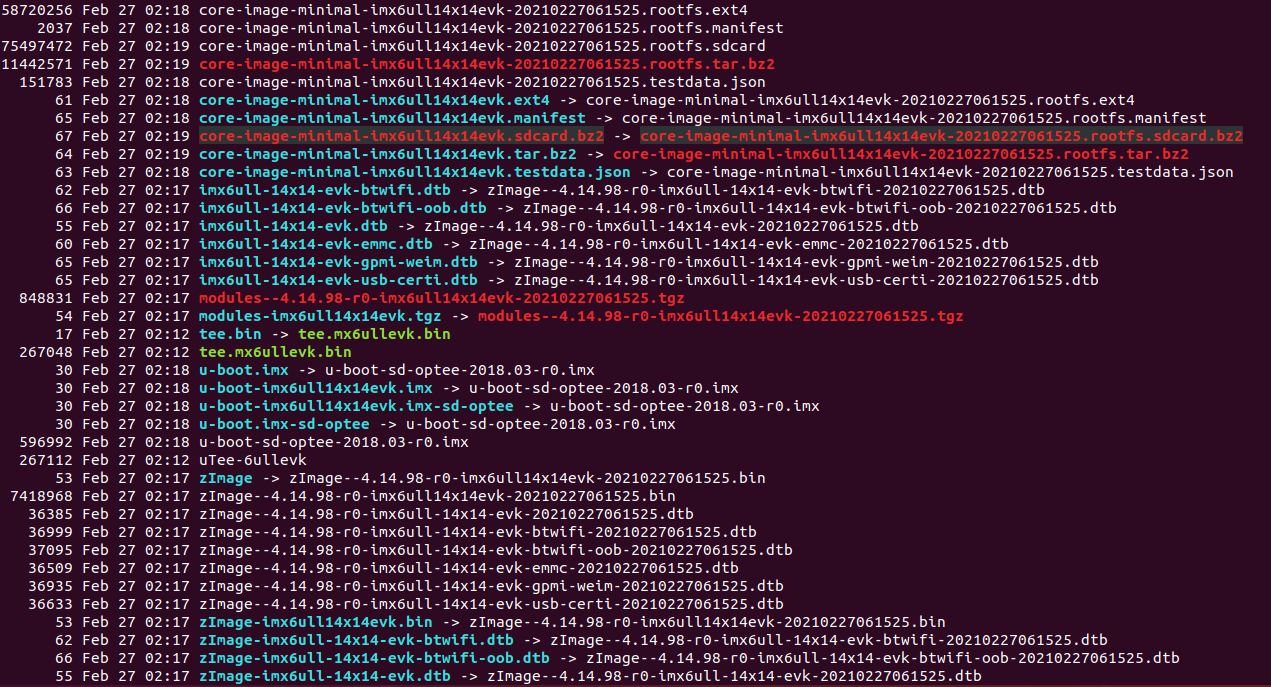
4、总结
介绍了i.MX官方提供的Yocto工程的构建流程,至于构建的细节并没有详细的进行展开。如果想深入的理解Yocto,达到能够使用Yocto为自己的硬件定制映像的境界,这仅仅是一个开始。还需要去阅读Yocto官方手册,弄懂配置脚本中做了哪些工作,Yocto项目中的recipes是如何编写的
参考:i.MX_Yocto_Project_User's_Guide.pdf


 浙公网安备 33010602011771号
浙公网安备 33010602011771号